Kaip sumažinti Service Host sistemos resursų sunaudojimą Windows 10 V1709 sistemoje?
Problema: Įdiegęs naujausią Windows 10 sistemos atnaujinimą pastebėjau, jog sunaudojama CPU sisteminio procesoriaus galia siekia net 50 ar daugiau procentų. Tai dažniausiai sukelia Local Network arba Internet Connection Sharing procesai. Žinoma, to pasekoje sulėtėja kompiuterio darbas ir aš negaliu juo tinkamai naudotis. Gal galėtumėte paaiškinti ką daryti, jog sugrąžinčiau savo kompiuterį į normalią veiklą?
Patvirtintas atsakymas
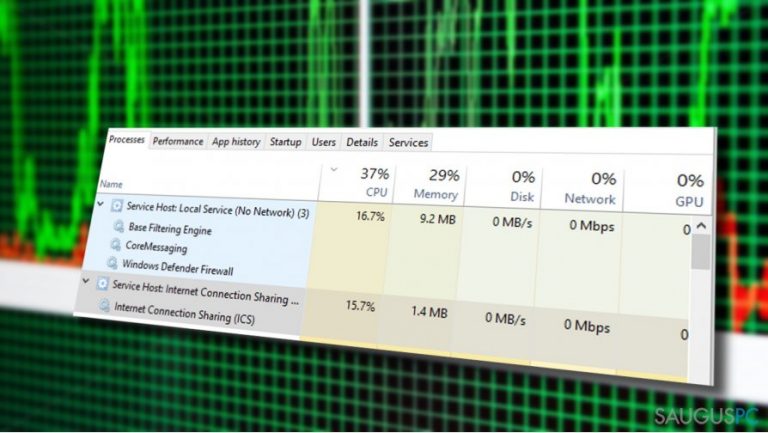
Pastarosiomis savaitėmis Microsoft forume itin suaktyvėjo klausimai kaip sutvarkyti įvairias su paskutiniu Windows atnaujinimu (angliškai jis yra vadinamas Windows 10 Fall Creators Update) susijusias klaidas. Deja, bet su šiuo atnaujinimu susijusių problemų yra begalės. Tarp jų buvo pastebėtas ir padidėjęs sistemos resursų suvartojimas Local Service ir Internet Connection Sharingserverių procesuose.
Vartotojai, kurie neseniai įsigijo Windows 10 V1709, praneša, jog šie du procesai sunaudoja daugiau nei 30 procentų CPU. To pasekoje sulėtėja įprastas jų kompiuterių darbas. Galbūt šią problemą gali įtakoti ir kiti veiksniai, tačiau dažniausiai intensyvų CPU suvartojimą serveriuose sukelia užstrigęs Windows atnaujinimų įdiegimo procesas.
Nepaisant to, šią problemą gali iššaukti ir kiti trukdžiai, esantys Windows sistemoje, pavyzdžiui — Internet Connection Sharing (ICS) arba Base Filtering (BFE) aptarnavimo procesai. Norėdami laikinai išspręsti problemą, galite išjungti (Cancel) aukščiau paminėtus procesus.
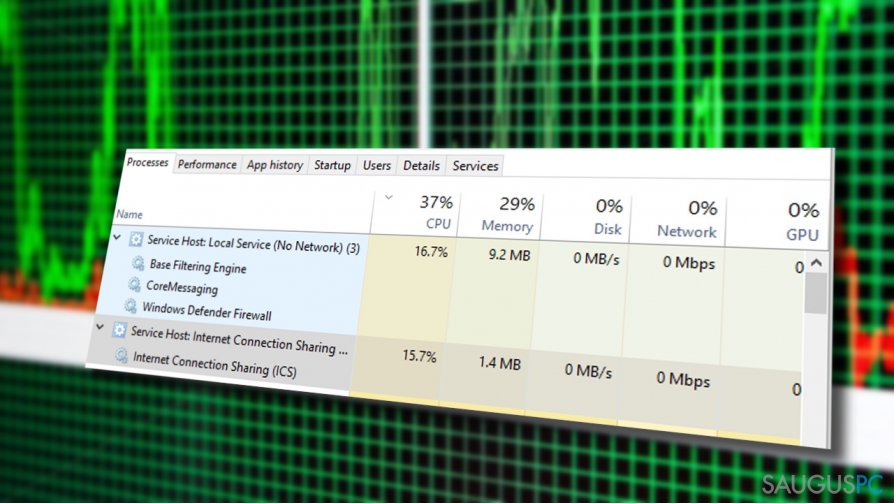
Jei net ir tai nepadėjo laikinai sustabdyti didelio CPU suvartojimo, pamėginkite pasinaudoti šiais metodais:
1 Metodas. Sustabdykite ICS ir BFE paslaugų procesus
Internet Connection Sharing (ICS), tai vienas iš procesų, kuris yra numatytasis Windows 10 operacinėje sistemoje. Kitaip tariant, jo veikla yra automatiškai įjungiama jums įsigijus OS. Šis procesas atlieka tinklo adresų perkodavimus, adresavimus, pervadinimus ir apsaugos nuo kompiuterinių infekcijų paslaugas. Jomis gali naudotis namuose ar mažuose ofisuose esantys tinklai.
ICS yra priklausomas nuo Windows ir BFE procesų. Jei pastarasis užstrigo dėl nenumatytų priežasčių, ICS procesas negali pradėti savo darbo ir nenustojamai paleidžia sistemą iš naujo norėdamas panaikinti klaidą. Tokiu būdu yra sunaudojama didelė CPU galia Service Host serveriuose.
Norėdami sustabdyti nesiliaunantį CPU vartojimą, išjunkite ICS ir BFE procesus:
- Paspauskite Windows mygtuką + R, suveskite services.msc ir spustelėkite Enter;
- Tuomet, suraskite Internet Connection Sharing (ICS) procesą ir paspauskite dešinįjį pelės klavišą ant jo. Atsidarius pasirinkimams, spauskite Stop. Turėkite omenyje, jog gali atsiverti BSOD ekranas po kurio kompiuteris automatiškai persikraus. Tačiau po to, intensyvus CPU naudojimas turėtu dingti.
- Jei tai vis tiek nepašalino problemos, sustabdykite BFE procesą taip pat ir patikrinkite ar tai padėjo.

Norėtume jus įspėti, jos tai tik laikinas problemos sprendimas. Kaip ir minėjome, ICS ir BFE procesai yra vykdomi automatiškai, todėl šis metodas gali padėti tik iki tol, kol Microsoft panaikins klaidą esančią sistemoje.
2 Metodas. Pasinaudokite Command Prompt
- Paspauskite dešinįjį pelės klavišą ant Windows mygtuko ekrane ir pasirinkite Command Prompt su administravimo teisėmis (Admin);
- Atsivėrus UAC langui paspauskite Yes mygtuką ir nukopijuokite žemiau pateiktas komandas į Command Prompt panelę vieną po kitos:
-
DISM.exe /Online /Cleanup-image /Restorehealth
-
DISM.exe /Online /Cleanup-Image /RestoreHealth /Source:C:RepairSourceWindows /LimitAccess
-
sfc /scannow
-
SVARBU: C:RepairSourceWindows nurodo jūsų tvarkomo failo vietą kompiuteryje.

- Užverkite Command Prompt langą ir patikrinkite ar CPU vartojimas sumažėjo.
3 Metodas. Perkraukite savo tinklą
- Įjunkite Control Panel ir suraskite sąraše Windows Firewall įvestį;
- Spustelėkite Change notification settings mygtuką kairėje pusėje ir užžymėkite langelį pavadinimu Block all incoming connections including those in the list of allowed apps check box.

- Tuomet paspauskite Windows mygtuką + I ir atidarykite Update & Security programą;
- Pasirinkite Troubleshoot funkciją kairėje pusėje ir atverkite Internet Connections/Incoming Connections.

- Paspauskite Run troubleshoot mygtuką;
- Spustelėkite Settings ir pasirinkite Network and Internet;
- Nuspauskite Network Reset mygtuką.

- Tuomet perkraukite savo kompiuterį du kartus ir grąžinkite ankstesnius parametrus.
Ištaisykite klaidas automatiniu būdu
sauguspc.lt komanda stengiasi padaryti viską, jog vartotojams pateiktų geriausius kompiuterio klaidų šalinimo sprendimus. Jei nenorite švaistyti laiko mėgindami išpręsti problemas rankiniu būdu, naudokite tam sukurtą programinę įrangą. sauguspc.lt profesionalų komanda išmėgino ir patvirtino visus mūsų rekomenduojamus produktus. Klaidų šalinimui bei taisymui galite naudoti šias programas:
Laimės
garantija
Neleiskite svetainėms, ISP ir kitoms šalims jūsų šnipinėti
Jeigu siekiate likti anonimiški ir nenorite, kad ISP bei vyriausybė jus šnipinėtų, rekomenduojame naudoti VPN programą. Ši programa leis jums prisijungti prie interneto ir likti visiškai anonimišku, tokiu būdu užkertant kelią stebėjimo priemonėmis, reklamoms bei kitam pavojingam turiniui. Private Internet Access VPN programa taip pat yra svarbi kai kalbame apie vartotojų privatumą. Internetinio šnipinėjimo įrankiai, tokie kaip slapukai, gali būti naudojami ne tik socialinėse platformose ir informacinėse svetainėse.
Greitai atkurkite prarastus duomenis
Naudojantis kompiuteriu visuomet gali atsitikti nenumatytų problemų: jis gali išsijungti dėl elektros energijos tiekimo nutraukimo, ekrane gali pasirodyti mėlynas mirties langas, jusų kompiuterį taip pat gali užpulti kenkėjiška programa arba virusas, gebantis sugadinti Windows sistemą bei užkoduoti joje laikomus duomenis naudojant šifravimo algoritmą tam, kad vėliau būtų galima prašyti išpirkos.
Duomenų atkūrimui skirta programinė įranga yra pagrindinis pasirinkimas, galintis padėti atkoduoti užšifruotus failus. Data Recovery Pro yra duomenų atkūrimui skirta programa, kuri skenuoja kietąjį diską ir išsko diske esančių ištrintų failų darbinių kopijų.



Ką galite papildyti apie problemą: "Kaip sumažinti Service Host sistemos resursų sunaudojimą Windows 10 V1709 sistemoje?"
Tik prisijungę vartotojai gali komentuoti.